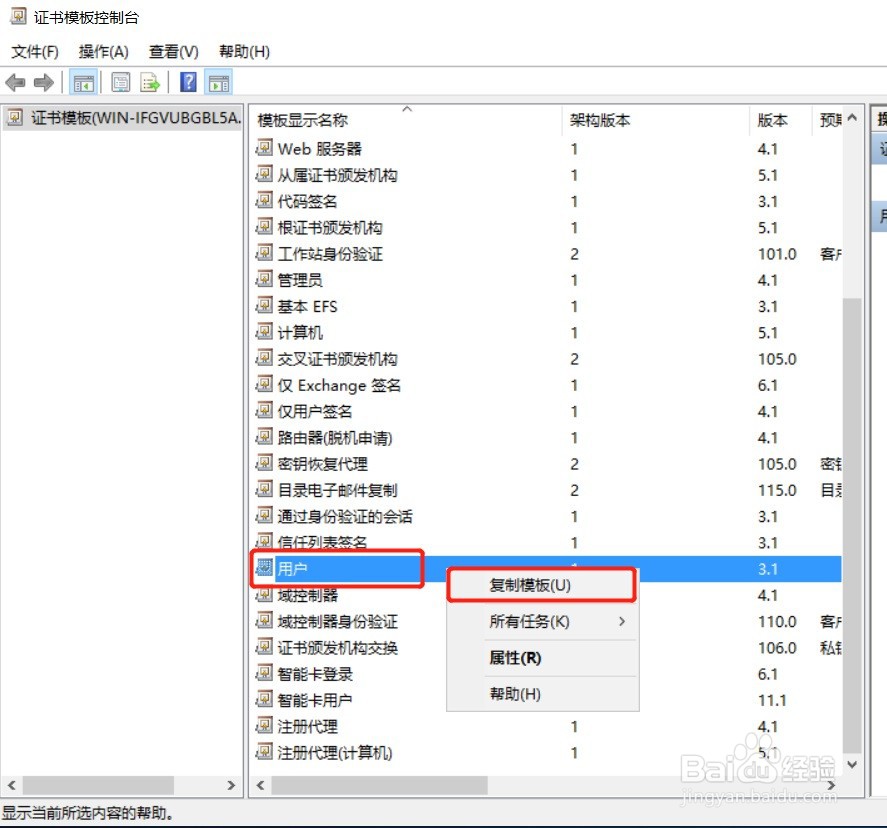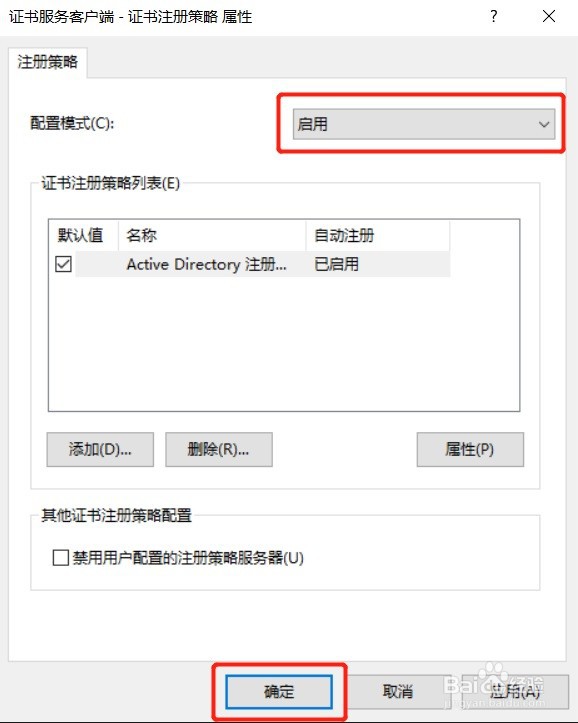1、在CA服务器上点击“开始菜单”->“Windows管理工具”->“证书颁发机构”
2、在“证书颁发机构”窗口中,鼠标右键点击“证书模板”,在弹出的快捷菜单中点击“管理”
3、在“证书模板控制台”窗口中,鼠标右键点击右侧列表中的“用户”,在弹出的快捷菜单中点击“复制模板”
4、在“新的模板属性”窗口中,直接点击“确定”按钮
5、回到“证书模板控制台”窗口中,在右侧框的列表中鼠标右键点击刚才新复制的“用户的副本”,在弹出的快捷菜单中点击“属性”
6、在“用户的副本属性”窗口中,点击“安全”选项卡,在“组或用户名”框中,选中“Authenticated Users”,在下方权限框中的“自动注册”项勾选“允许”,完成后点击“确定”按钮
7、关闭“证书模板控制台”窗口,回到“证书颁发机构”窗口,鼠标右键点击“证书模板”,在弹出的快捷菜单中点击“新建”->“要颁发的证书模板”
8、在“启用证书模板”窗口中,选中“用户的副本”后,点击“确定”按钮
9、点击“开始菜单”->“Windows管理工具”->“组策略管理”
10、在“组策略管理”窗口中,依次展开“林”->“域”->“对应的域名”,鼠标右键点击“Default Domain Policy”,在弹出的快捷菜单中,点击“编辑”
11、在“组策略管理编辑器”窗口中,依次展开“用户配置”->“策略”->“W坡纠课柩indows设置”->“安全设置”,选中“公钥策略”,双击右侧框内的“证书服务客户端-证书注册策略”
12、在弹出的“证书服务客户端-证书注册策略属性”窗口中,将“配置模式”设为“启用”后,点击“确定”按钮。
13、返回到“组策略管理编辑器”,双击右侧框内的“证书服务窗户端-凭据漫游”
14、在“证书服务窗户端-凭据漫游属性”窗口中,在“常规”选项卡中,点选“已启用”单选框,勾选“漫游已存储的用户名和密码”,完成后点击“确定”按钮
15、返回“组策略管理编辑器”,继续在右侧框内双击“证书服务客户端-自动注册”
16、在弹出的“证书服务客户端-自动注册属性”窗口中,“配置模式”设置为“启用”,勾选“欹爸葛端续订过期证书,更新未决证书并删除吊销的证书”和“更新使用证书模板的证书”,完成后点击“确定”按钮。完成以上遘抟斟喏步骤,域中的企业CA服务器即能够给域中的用户自动颁发证书